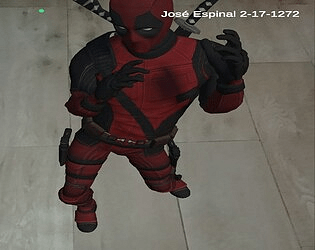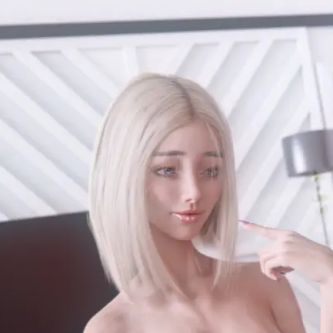OCHI ပြန်လည်သုံးသပ်၏ဒဏ် end ာရီ
Google Chrome ၏ဘာသာပြန်အင်္ဂါရပ်များပါဝါကိုသော့ဖွင့်ပါ။ ပြည့်စုံသောလမ်းညွှန်
ဘာသာစကားအတားအဆီးများကိုငြီးငွေ့ခြင်းသင်၏ဝဘ်ရှာဖွေခြင်းအတွေ့အကြုံကိုဟန့်တားခြင်းလော။ ဤလမ်းညွှန်သည်သင် Google Chrome ၏ဘာသာပြန်စွမ်းရည်များမှတဆင့်လျှောက်သွားမည်, ဝက်ဘ်စာမျက်နှာများတစ်ခုလုံး, ရွေးချယ်ထားသောစာသားကိုကြည့်ရှုခြင်းနှင့်သင်၏ဘာသာပြန်ချိန်ညှိချက်များကိုစိတ်ကြိုက်ပြုပြင်ခြင်းကိုဖြစ်စေနိုင်သည်။ စွမ်းဆောင်ရည်ပြည့်စုံစုံသုံးမျိုးစုံဝက်ဘ်ရှာဖွေခြင်းများကိုသော့ဖွင့်ရန်ဤအဆင့်များကိုလိုက်နာပါ။
အဆင့် 1:
သင်၏ Google Chrome ဘရောက်ဇာ၏ညာဘက်အပေါ်ထောင့်ရှိမီနူး (ပုံမှန်အားဖြင့်ဒေါင်လိုက်အစက်သုံးခုသို့မဟုတ်အလျားလိုက်မျဉ်းကြောင်းသုံးခုဖြင့်ကိုယ်စားပြုသော) ကိုနေရာချပါ။ ၎င်းသည်ချိန်ညှိချက်များနှင့်အခြား browser လုပ်ဆောင်ချက်များကိုဖွင့်သည်။

အဆင့် 2:
Dropdown Menu တွင် "ချိန်ညှိချက်များ" ကိုရွေးချယ်ပါ။ ၎င်းသည်သင်၏ browser ၏ settings စာမျက်နှာကိုဖွင့်လိမ့်မည်။

အဆင့် 3:
Setions စာမျက်နှာ၏ထိပ်ရှိရှာဖွေရေးဘားကိုအသုံးချပါ။ သက်ဆိုင်ရာချိန်ညှိချက်များကိုလျင်မြန်စွာရှာဖွေရန် "ဘာသာပြန်ဆိုခြင်း" သို့မဟုတ် "ဘာသာစကားများ" ကိုထည့်ပါ။

အဆင့် 4:
ဘာသာပြန်ချိန်ညှိချက်များကိုသင်တွေ့ရှိပြီးတာနဲ့ "ဘာသာစကားများ" သို့မဟုတ် "ဘာသာပြန်ခြင်း 0 န်ဆောင်မှုများ" သို့မဟုတ် "ဘာသာပြန်ဝန်ဆောင်မှုများ") သို့မဟုတ် "ဘာသာပြန်ဝန်ဆောင်မှုများ") ကိုနှိပ်ပါ။
အဆင့် 5:
ဘာသာစကားချိန်ညှိချက်များအတွင်းတွင်သင်၏ browser မှထောက်ပံ့သောဘာသာစကားများကိုစာရင်းပြုစုထားသော dropdown menu ကိုသင်တွေ့လိမ့်မည်။ "Add Whats" option ကိုနှိပ်ပါ (သို့မဟုတ်သင်၏လက်ရှိဘာသာစကားများကိုပြန်လည်သုံးသပ်ပါ) ကိုနှိပ်ပါ။

အဆင့် 6:
ဘာသာစကားဖြည့်စွက်ခြင်းသို့မဟုတ်စီမံခြင်းအပြင် "သင်၏ဘာသာစကားမဟုတ်သောစာမျက်နှာများကိုဘာသာပြန်ဆိုရန်ကမ်းလှမ်းမှု" ကိုဖွင့်ထားပါ။ သင်၏ browser ၏ပုံမှန်ဘာသာစကားဖြင့်စာမျက်နှာများအတွက်ဘာသာပြန်ဆိုမှုကိုအလိုအလျောက်ဘာသာပြန်ဆိုရန်အတွက် Chrome ကိုနှိပ်ပါ။ အမျိုးမျိုးသောဘာသာစကားများဖြင့်အားထုတ်မှုမရှိသော web browsing ကိုခံစားပါ။

















](https://images.dyk8.com/uploads/18/17380116246797f3e8a8a39.jpg)